Hur man flyttar eller kopierar text i Microsoft Word utan att påverka utklippstavlan

Det finns en lite känd funktion som har varit tillgänglig i Word sedan DOS-dagarna. Antag att du vill flytta något innehåll från en plats i ditt Word-dokument till en annan, men du vill behålla något annat som du kopierade till klippbordet.
I stället för att använda "Ctrl + X" för att klippa (eller "Ctrl + C" att kopiera) informationen och sedan "Ctrl + V" för att klistra in, det finns ett par kombinationer av tangentbord och mus som gör det mycket snabbt och enkelt att göra detta.
Först markera det innehåll du vill flytta kan innehålla delar som text, bilder och tabeller).
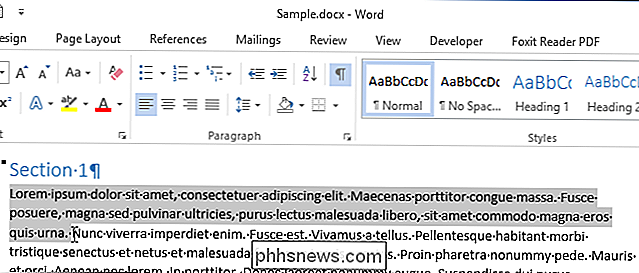
Låt innehållet markeras och flytta till platsen i ditt dokument till var du vill flytta eller kopiera texten. Klicka inte på platsen än.

För att flytta texten, tryck och håll ner "Ctrl" -knappen medan du högerklickar där du vill klistra in texten. Texten flyttas till den nya platsen.
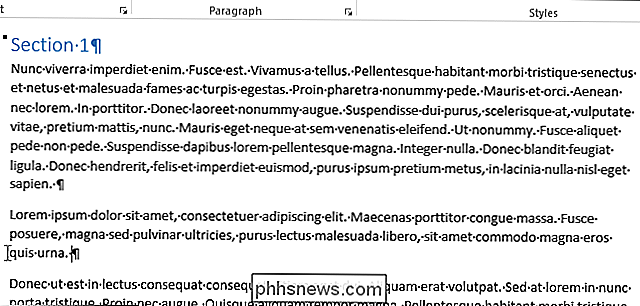
Om du hellre vill kopiera texten till den nya platsen och inte ta bort den från sin tidigare plats, tryck och håll ned "Shift" och "Ctrl" -tangenterna och högerklicka i den plats där du vill klistra in texten.
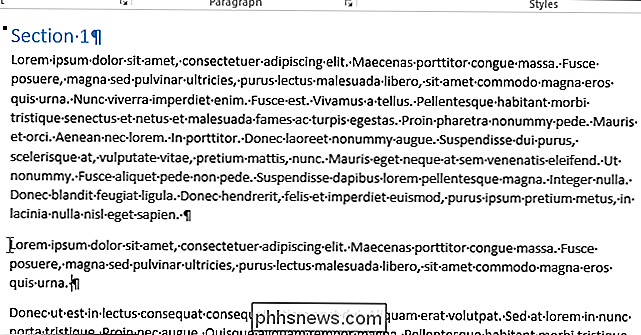
Fördelen med den här metoden är urklippet används inte. Så om du hade något på klippbordet innan du kopierade eller flyttade texten, är den fortfarande kvar för användning senare.

Varför är skrivarbläck så dyrt?
Skrivarbläck är dyrt, dyrare per droppe än fin champagne eller till och med mänskligt blod. Om du inte har blivit papperslös ser du att du betalar mycket för nya bläckpatroner - mer än det verkar rimligt. Inköp av den billigaste bläckpatronen och att köpa officiella bläckpatroners utbyte är den dyraste du kan do.

Använda en batchfil för att göra PowerShell-skript enklare att köra
Av flera anledningar är de flesta säkerhetsrelaterade, PowerShell-skript inte lika lättportabla och användbara som batchskript kan vara. Vi kan dock kombinera ett batch-skript med våra PowerShell-skript för att arbeta kring dessa problem. Här visar vi några av de problemområdena och hur man bygger ett batchskript för att komma runt dem.



